Hvordan beskjære og endre størrelse på bilder i Forhåndsvisning på macOS
Endre størrelse på og beskjære et bilde er grunnleggende fotoredigeringsfunksjoner, og det er en grunn til at en app som Forhåndsvisning vil ha begge deler. Endre størrelse-funksjonen er lett å finne, mens beskjæringsfunksjonen kan være litt vanskelig å finne. Slik kan du beskjære og endre størrelse på bilder i Forhåndsvisning på macOS
Beskjær bilder i forhåndsvisning
Vi kommer til å begynne med beskjæringsfunksjonen siden den er litt mer unnvikende enn størrelse-funksjonen. Når du åpner et bilde i Forhåndsvisning, er det helt klart å beskjæres. Du trenger ikke egentlig å aktivere eller velge funksjonen for å bruke den. Alt du trenger å gjøre er å klikke og dra musepekeren over området du vil beholde. Når du drar med musen, vil det vises en disposisjon, og hvis du ser under markøren, vil den fortelle deg dimensjonene på omrisset.
Sidene av denne konturen har sine sentrale punkter som du kan klikke og dra, og også bruke til å bedømme hva som er sentrert i bildet som blir igjen når alt annet er beskåret. Markøren som du tegner kan bli dratt og plassert som en helhet på bildet.
Når du er klar til å beskjære bildet, trykk på Command + K snarvei, og lagre deretter bildet eller eksporter den.

Endre størrelse på bilder i forhåndsvisning
Hvis du vil endre størrelsen på et bilde i forhåndsvisning, går du til Verktøy på menylinjen, og velg Juster størrelse.
Forsikre deg om at 'Tilpasset' er valgt under 'Tilpass i' i panelet som åpnes. Du kan endre enheten som bildet endres i. I feltet Bredde skriver du inn den nye størrelsen på bildet du vil angi. Høyden skal endres automatisk og i forhold til endringen i bredden du angir. Hvis det ikke gjør det, må du kontrollere at alternativet ‘Skala proporsjonalt’ er aktivert på dette panelet. Klikk OK for å endre størrelsen på bildet.

Generelt sett bør du alltid endre størrelsen på bilder proporsjonalt. Hvis du ikke endrer størrelse på et bilde proporsjonalt, vil du ende opp med et bilde som enten er strukket ut langs bredden eller høyden, eller et bilde som er klemt inn langs bredden eller høyden.
Endring av størrelse kan vanligvis gjøres ugyldig ved at du kan tilbakestille størrelsen på et bilde til det det var før, men endring av størrelse flere ganger kan etter hvert påvirke kvaliteten. Beskjæring er permanent. Når du har klippet ut en del av et bilde, kommer det ikke tilbake.
Søke
Siste Innlegg
Endre standard Lagre plassering og format for skjermbilder på Mac
Tar du mange skjermbilder på Mac og bruker du først det innebygde s...
Slik registrerer du deg en gratis Apple Developer-konto
En Apple Developer-konto gir deg tilgang til to ting; utviklingsver...
DashExpander er tekstutvidelsesverktøy med plassholderfunksjon [Mac]
Utviklet eksklusivt for Mac OS X 10.7, DashExpander er gratis, eleg...


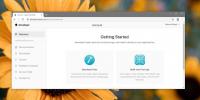
![DashExpander er tekstutvidelsesverktøy med plassholderfunksjon [Mac]](/f/d2edc885f2d4a9ba02986bb640fa0738.jpg?width=680&height=100)